老板今天布置了一个任务给我,让我把几个Word文件转换成PPT。幸运的是,平时上网学了一些Word和PPT互转的小技巧。今天,就和大家分享一下这些方法,不负我“办公小达人”的称号!

一、Word转PPT
1.添加按钮
首先我们需要添加一个按钮,方法非常简单,进入Word后选择【文件】-【选项】-【快速访问工具栏】-【不在功能区的命令】,然后将【发送到Microsoft PowerPoint】的按钮添加到首页的工具栏上。
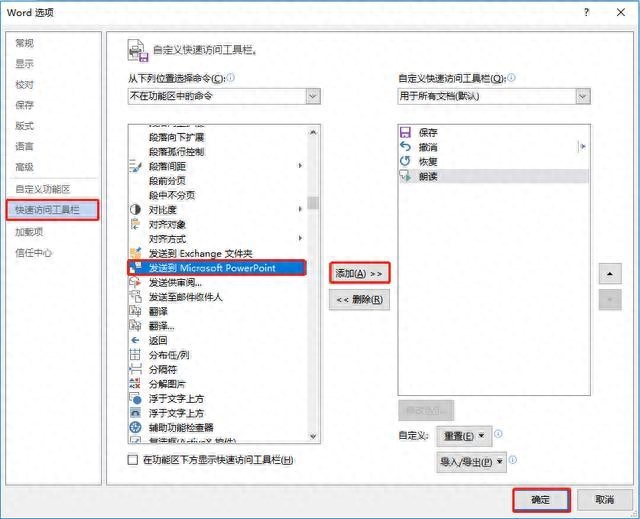
2.大纲设置
接着选择设置大纲,点击【视图】-【大纲】,根据文档的内容进行分级,有几级分级。设置完成后,点击刚才添加的按钮,就可以将文档转换为PPT啦~
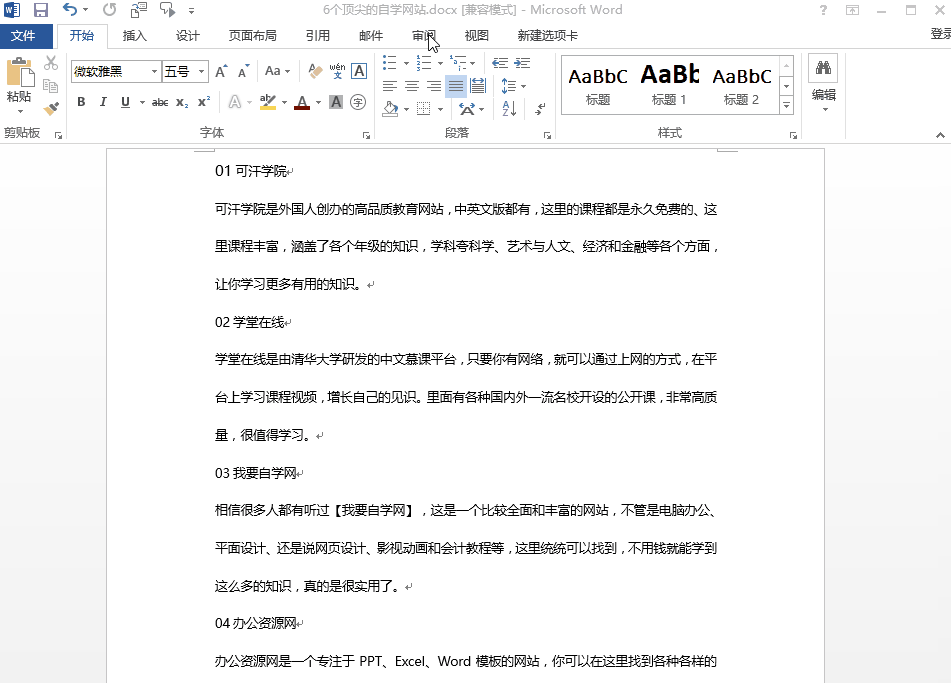
二、PPT转Word
了解了Word转PPT的方法,如果想把PPT转成Word呢?这个也很简单,我这就教你。
1.打开VBA编辑器
这一步我们需要用到代码工具。在PPT中按住【Alt+F11】打开VBA编辑器,点击【工具】-【引用】-【Microsoft Word 15.0 Object Library】,然后将其勾选。
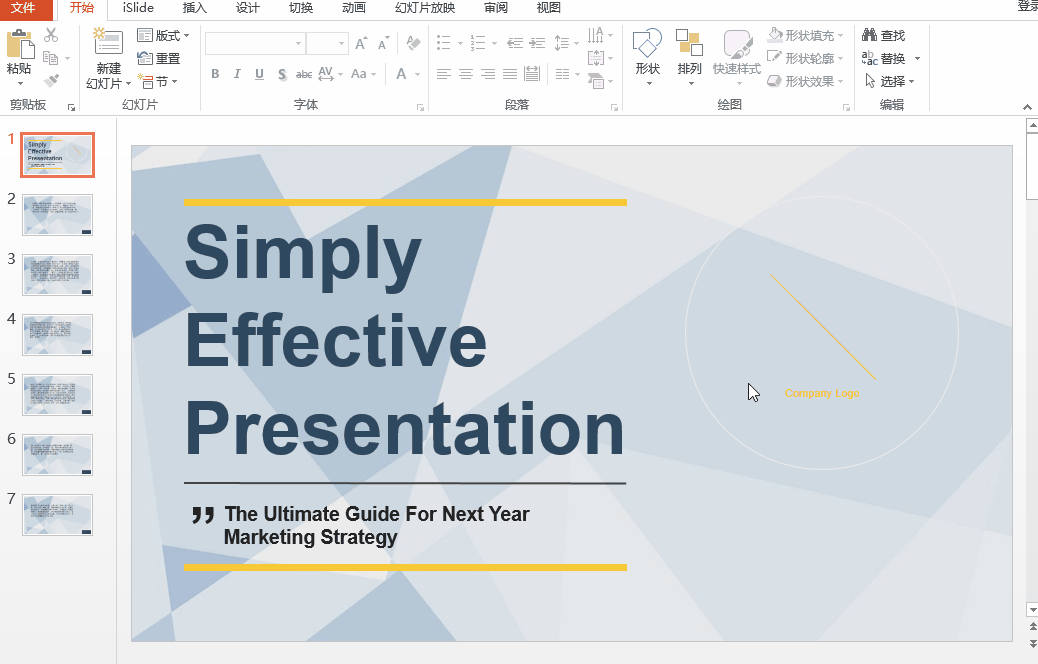
2.输入代码
接下来需要输入代码,点击【插入】-【模块】,然后粘贴以下这段代码进去。
Sub Main()
On Error Resume Next
Dim temp As New Word.Document, tmpShape As Shape, tmpSlide As Slide
For Each tmpSlide In ActivePresentation.Slides
For Each tmpShape In tmpSlide.Shapes
temp.Range().Text = temp.Range() + tmpShape.TextFrame.TextRange.Text
Next tmpShape
Next tmpSlide
temp.Application.Visible = True
End Sub
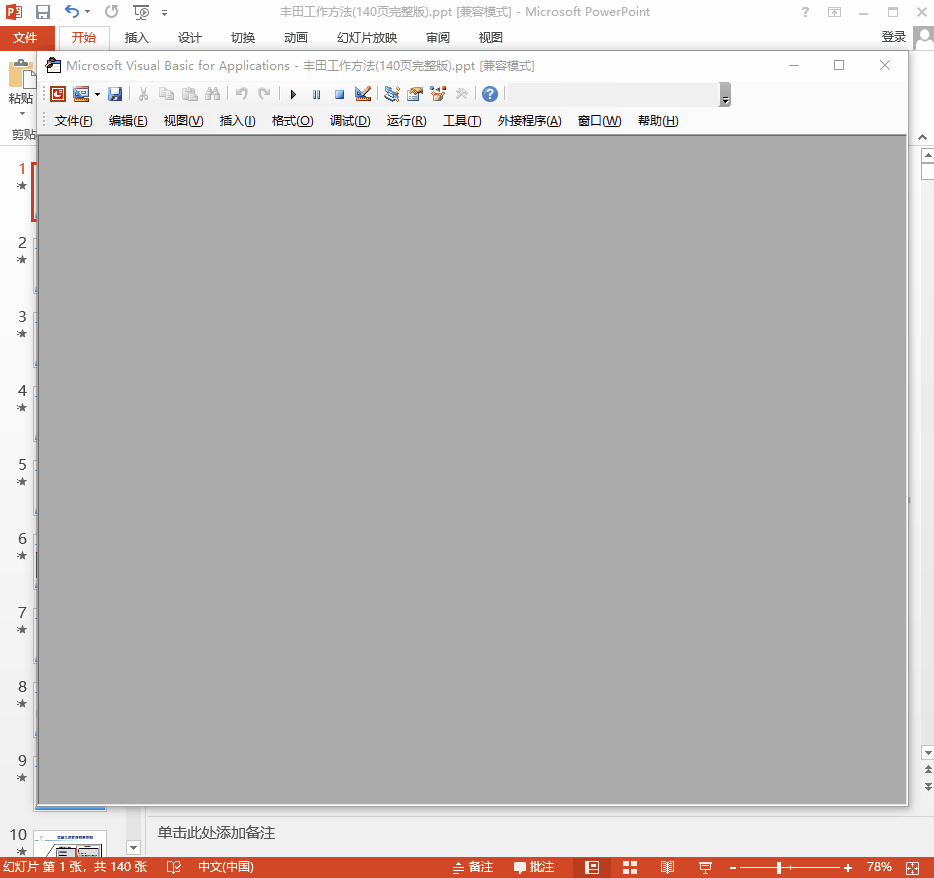
这样PPT就成功转换成Word了~
三、批量转换
如果需要同时转换多个文件呢?一个一个转换太费时,这里教你一个批量转换的方法。
1.迅捷PDF转换器
我们可以使用迅捷PDF转换器,这是一个PDF转换工具,但它也支持Word、PPT、Excel文件的转换。只需一键批量转换,非常方便,不要错过哦!
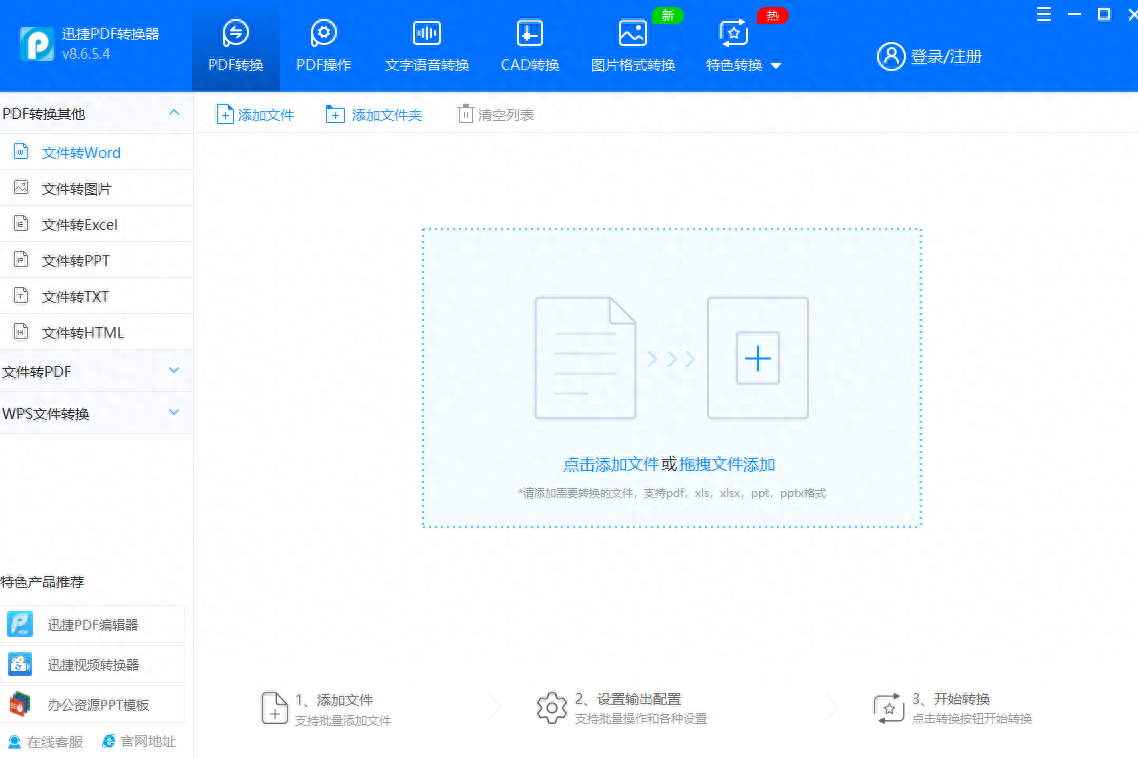
2.具体操作
例如我们需要PPT转Word,点击【文件转Word】功能,选【添加文件】,批量上传,点击【开始转换】即可。
稍等片刻就能看到转换结果了,转换后可以点击【打开】进行预览。如果需要将Word转换成PPT,可以选择【文件转PPT】功能哦!
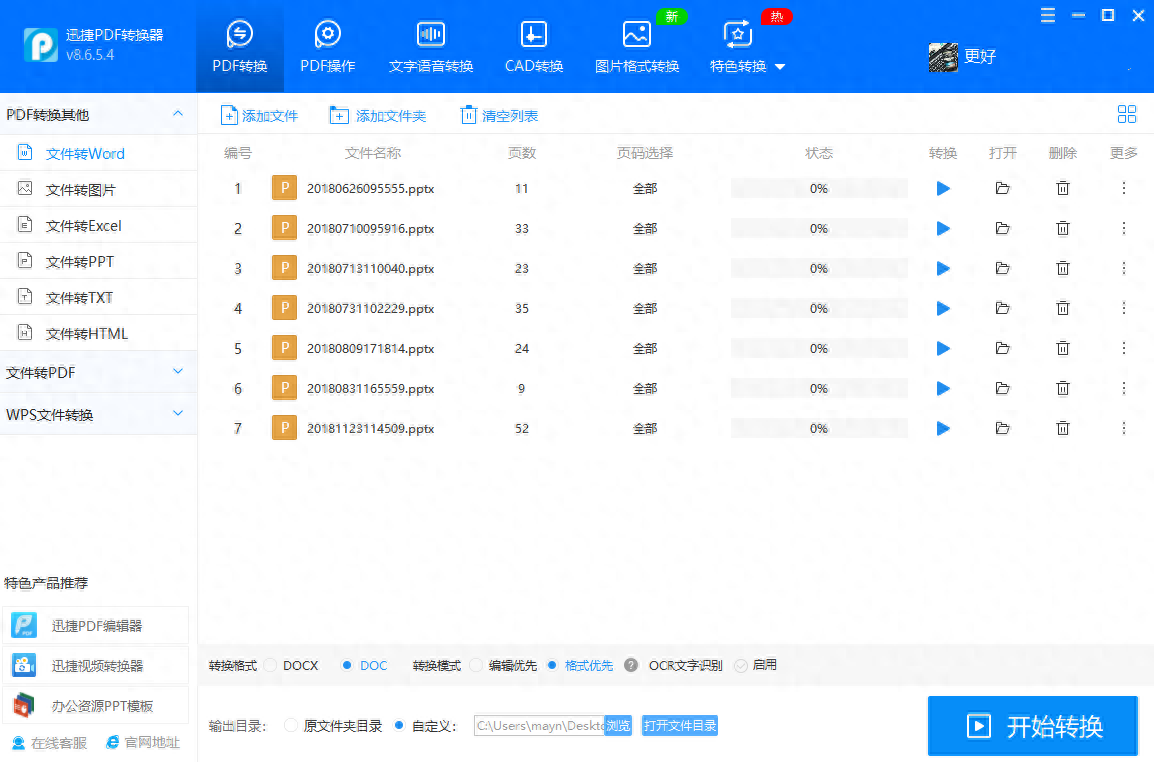
好啦~今天的PPT和Word转换方法就分享到这里,你还有其他好用的方法吗?欢迎在评论区分享哦!
文章为用户上传,仅供非商业浏览。发布者:Lomu,转转请注明出处: https://www.daogebangong.com/articles/detail/Word-he-PPT-ru-he-zheng-que-hu-zhuan-jin-xu-yi-jian-ge-shi-zhuan-huan-3-fen-zhong-gao-ding.html

 支付宝扫一扫
支付宝扫一扫 
评论列表(196条)
测试